NetQ 和网络操作系统镜像
NetQ 和网络操作系统镜像通过 LCM 进行管理。本节介绍如何检查缺失的镜像、升级镜像以及指定默认镜像。
网络操作系统和 NetQ 镜像有多种变体,具体取决于软件版本、CPU 架构、平台和 SHA 校验和。根据您运行的 Cumulus Linux 版本,下载 `netq-apps` 和 `netq-agents` 软件包。您应该在结果中看到版本 4.12.0 和更新 49。
- Cumulus Linux 5.9.0 或更高版本:netq-agent_**4.12.0**-cld12u**49**~1731404238.ffa541ea6_amd64.deb
- Cumulus Linux 5.8.0 或更早版本,ARM 平台:netq-agent_**4.12.0**-cl4u**49**~1731403923.ffa541ea6_armel.deb
- Cumulus Linux 5.8.0 或更早版本,amd64 平台:netq-agent_**4.12.0**-cl4u**49**~1731404368.ffa541ea6_amd64.deb
查看和上传缺失的镜像
您应该为您清单中当前安装的每个网络操作系统和 NetQ 版本上传镜像,以便在安装或升级失败时,您可以支持回滚到已知的良好版本。如果您已指定默认网络操作系统和/或 NetQ 版本,NetQ UI 还会根据已知的交换机清单验证是否提供了必要版本的默认镜像,如果未提供,则列出缺失的镜像。
要上传缺失的网络操作系统镜像
展开
菜单,然后选择 管理交换机。选择 镜像管理 选项卡。
在 Cumulus Linux 镜像卡上,选择 *查看 # 个缺失的 CL 镜像* 以查看您需要的镜像。
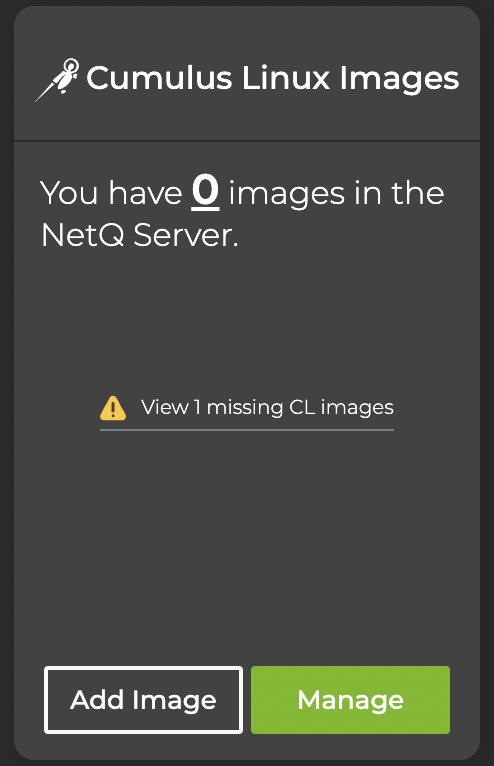
如果您已指定默认镜像,则必须单击 管理,然后单击 缺失 才能查看缺失的镜像。
选择一个或多个缺失的镜像,并记下每个镜像的版本、ASIC 供应商和 CPU 架构。
从 NVIDIA 企业支持门户 下载网络操作系统磁盘镜像 (*.bin* 文件)。登录门户,然后在 下载 选项卡中,选择 交换机和网关。在 交换机软件 下,单击 Mellanox 交换机的 Cumulus Linux 旁边的 所有下载。选择当前版本和目标版本,然后单击 显示下载路径。下载文件。
在 UI 中,选择表格上方的
添加镜像。
从外部驱动器提供与所选镜像标准匹配的 *.bin* 文件。
单击 导入。
单击 完成。
(可选)单击 已上传 选项卡以验证镜像是否在存储库中。
单击
关闭 以返回到 LCM 仪表板。
Cumulus Linux 镜像卡反映了您上传的镜像数量。
- (可选)显示上传到 NetQ 设备或 VM 上的 LCM 存储库的 Cumulus Linux 镜像摘要
netq lcm show cl-images
从 NVIDIA 企业支持门户 下载网络操作系统磁盘镜像 (*.bin* 文件)。登录门户,然后在 下载 选项卡中,选择 交换机和网关。在 交换机软件 下,单击 Mellanox 交换机的 Cumulus Linux 旁边的 所有下载。选择当前版本和目标版本,然后单击 显示下载路径。下载文件。
将镜像上传到 LCM 存储库。以下示例使用 Cumulus Linux 5.9.1 磁盘镜像。
cumulus@switch:~$ netq lcm add cl-image /path/to/download/cumulus-linux-5.9.1-mlnx-amd64.bin为您需要上传到 LCM 存储库的每个镜像重复步骤 2。
要上传缺失的 NetQ 镜像
展开
菜单,然后选择 管理交换机。选择 镜像管理 选项卡。
在 NetQ 镜像卡上,选择 *查看 # 个缺失的 NetQ 镜像* 以查看您需要的镜像。
如果您已指定默认镜像,则必须单击 管理,然后单击 缺失 才能查看缺失的镜像。
选择一个或所有缺失的镜像,并记下操作系统版本、CPU 架构和镜像类型。请记住,您需要 `netq-apps` 和 `netq-agent` 才能使 NetQ 执行安装或升级。
从 NetQ 存储库 下载升级所需的 NetQ Debian 软件包,选择合适的操作系统版本和架构。将文件放在本地网络的可访问部分。
在 UI 中,单击表格上方的
添加镜像。
从外部驱动器提供与所选镜像标准匹配的 *.deb* 文件。
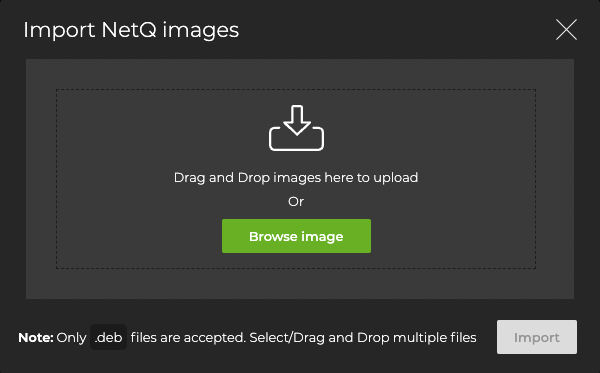
- 单击 导入。
单击 完成。
(可选)单击 已上传 选项卡以验证镜像是否在存储库中。
单击
关闭 以返回到 LCM 仪表板。
NetQ 镜像卡反映了您上传的镜像数量。
- (可选)显示上传到 NetQ 设备或 VM 上的 LCM 存储库的 NetQ 镜像摘要
netq lcm show netq-images
从 NetQ 存储库 下载升级所需的 NetQ Debian 软件包,选择合适的版本和虚拟机监控程序/平台。将它们放在本地网络的可访问部分。
将镜像上传到 LCM 存储库。此示例上传 NetQ 版本 4.12.0 所需的两个软件包(`netq-agent` 和 `netq-apps`),用于运行 Ubuntu 20.04 和 AMD 64 架构的 NetQ 设备或 VM。
cumulus@switch:~$ netq lcm add netq-image /path/to/download/netq-agent_4.12.0-ub20.04u49~1731404061.ffa541ea6_amd64.deb cumulus@switch:~$ netq lcm add netq-image /path/to/download/netq-apps_4.12.0-ub20.04u49~1731404061.ffa541ea6_amd64.deb
上传升级镜像
要上传您要用于升级的网络操作系统或 NetQ 镜像,请先分别从 NVIDIA 企业支持门户 和 NetQ 存储库 下载 Cumulus Linux 磁盘镜像 (*.bin* 文件) 和 NetQ Debian 软件包。将它们放在本地网络的可访问部分。
如果您要升级具有不同 ASIC 供应商或 CPU 架构的交换机上的网络操作系统,则需要多个镜像。对于 NetQ,您需要每个变体的 `netq-apps` 和 `netq-agent` 软件包。
获取镜像后,使用 UI 或 CLI 将其上传到 NetQ
从 LCM 仪表板中,选择 镜像管理 选项卡。
在相应的卡上选择 添加镜像
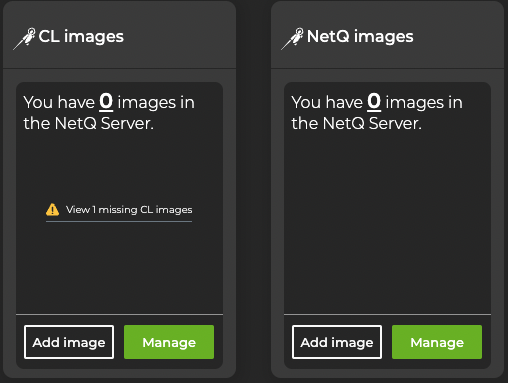
从外部驱动器提供一个或多个镜像。
单击 导入。
监控进度直到完成。单击 完成。
使用 `netq lcm add cl-image <text-cl-image-path>` 和 `netq lcm add netq-image <text-image-path>` 命令上传镜像。为您需要上传的每个镜像运行相关命令。
网络操作系统镜像
cumulus@switch:~$ netq lcm add image /path/to/download/cumulus-linux-5.9.1-mlx-amd64.bin
NetQ 镜像
cumulus@switch:~$ netq lcm add image /path/to/download/netq-agent_4.12.0-cl4u49~1731404368.ffa541ea6_amd64.deb
cumulus@switch:~$ netq lcm add image /path/to/download/netq-apps_4.12.0-cl4u49~1731404368.ffa541ea6_amd64.deb
指定默认升级版本
指定默认升级版本是可选的,但建议这样做。您可以指定特定的操作系统或 NetQ 版本作为安装或升级交换机时要使用的默认版本。默认版本通常是您打算在所有或大多数交换机上安装或升级的最新版本。如有必要,如果给定的一组交换机需要备用版本,您可以在安装或升级过程中覆盖默认选择。
要在 NetQ UI 中指定默认版本
从 LCM 仪表板中,选择 镜像管理 选项卡。
在相关卡上选择 *单击此处设置默认 x 版本*。
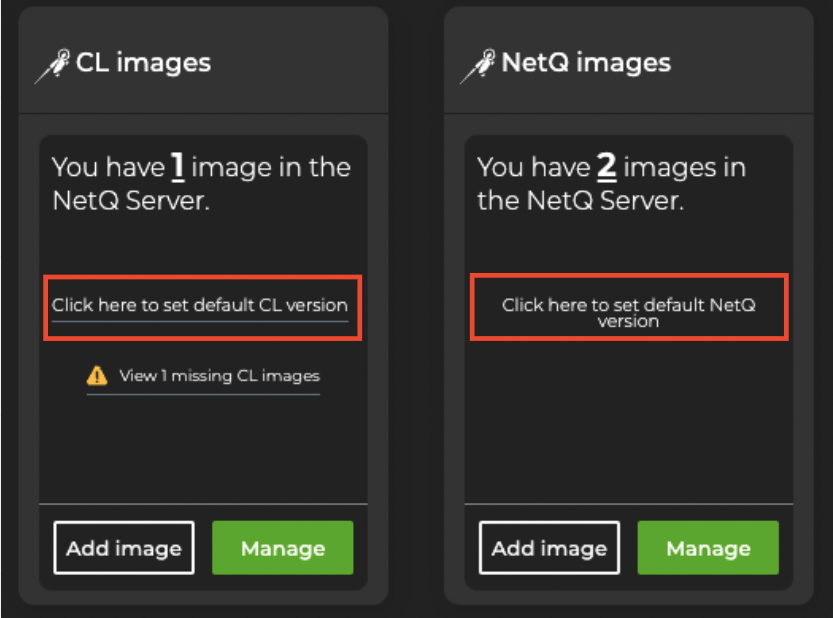
选择您要用作交换机升级默认版本的版本。
单击 保存。默认版本现在显示在相关的镜像卡上。
要指定默认网络操作系统版本,请运行
cumulus@switch:~$ netq lcm add default-version cl-images <text-cumulus-linux-version>
要验证默认网络操作系统版本,请运行
cumulus@switch:~$ netq lcm show default-version cl-images
要指定默认 NetQ 版本,请运行
cumulus@switch:~$ netq lcm add default-version netq-images <text-netq-version>
要验证默认 NetQ 版本,请运行
cumulus@switch:~$ netq lcm show default-version netq-images
从本地存储库中删除镜像
在您将所有交换机升级到超出特定版本之后,您可以从 LCM 存储库中删除镜像以节省服务器上的空间。要删除镜像
从 LCM 仪表板中,选择 镜像管理 选项卡。
在 Cumulus Linux 镜像或 NetQ 镜像卡上单击 管理。
在 已上传 选项卡上,选择您要删除的镜像。
单击
删除。
要删除 Cumulus Linux 镜像,请运行
netq lcm show cl-images [json]
netq lcm del cl-image <text-cl-image-id>
确定您要删除的镜像的 ID。
cumulus@switch:~$ netq lcm show cl-images json [ { "id": "image_cc97be3955042ca41857c4d0fe95296bcea3e372b437a535a4ad23ca300d52c3", "name": "cumulus-linux-4.2.0-vx-amd64-1594775435.dirtyzc24426ca.bin", "clVersion": "4.2.0", "cpu": "x86_64", "asic": "VX", "lastChanged": 1600726385400.0 }, { "id": "image_c6e812f0081fb03b9b8625a3c0af14eb82c35d79997db4627c54c76c973ce1ce", "name": "cumulus-linux-4.1.0-vx-amd64.bin", "clVersion": "4.1.0", "cpu": "x86_64", "asic": "VX", "lastChanged": 1600717860685.0 } ]删除您不再需要的镜像。
cumulus@switch:~$ netq lcm del cl-image image_c6e812f0081fb03b9b8625a3c0af14eb82c35d79997db4627c54c76c973ce1ce验证命令是否删除了镜像。
cumulus@switch:~$ netq lcm show cl-images json [ { "id": "image_cc97be3955042ca41857c4d0fe95296bcea3e372b437a535a4ad23ca300d52c3", "name": "cumulus-linux-4.2.0-vx-amd64-1594775435.dirtyzc24426ca.bin", "clVersion": "4.2.0", "cpu": "x86_64", "asic": "VX", "lastChanged": 1600726385400.0 } ]
要删除 NetQ 镜像,请运行
netq lcm show netq-images [json]
netq lcm del netq-image <text-netq-image-id>
确定您要删除的镜像的 ID。
cumulus@switch:~$ netq lcm show netq-images json [ { "id": "image_d23a9e006641c675ed9e152948a9d1589404e8b83958d53eb0ce7698512e7001", "name": "netq-agent_4.0.0-cl4u32_1609391187.7df4e1d2_amd64.deb", "netqVersion": "4.0.0", "clVersion": "cl4u32", "cpu": "x86_64", "imageType": "NETQ_AGENT", "lastChanged": 1609885430638.0 }, { "id": "image_68db386683c796d86422f2172c103494fef7a820d003de71647315c5d774f834", "name": "netq-apps_4.0.0-cl4u32_1609391187.7df4e1d2_amd64.deb", "netqVersion": "4.0.0", "clVersion": "cl4u32", "cpu": "x86_64", "imageType": "NETQ_CLI", "lastChanged": 1609885434704.0 } ]删除您不再需要的镜像。
cumulus@switch:~$ netq lcm del netq-image image_68db386683c796d86422f2172c103494fef7a820d003de71647315c5d774f834验证命令是否删除了镜像。
cumulus@switch:~$ netq lcm show netq-images json [ { "id": "image_d23a9e006641c675ed9e152948a9d1589404e8b83958d53eb0ce7698512e7001", "name": "netq-agent_4.0.0-cl4u32_1609391187.7df4e1d2_amd64.deb", "netqVersion": "4.0.0", "clVersion": "cl4u32", "cpu": "x86_64", "imageType": "NETQ_AGENT", "lastChanged": 1609885430638.0 } ]